بسیاری از کاربران رایانه های شخصی به فکر نمایش ساعت در دسکتاپ هستند ، زیرا دیدن زمان با یک ساعت کوچک در سینی سیستم ناخوشایند است. علاوه بر این ، با پیاده روی کنار رایانه و تماشای مانیتور می توانید بفهمید که ساعت چند است.
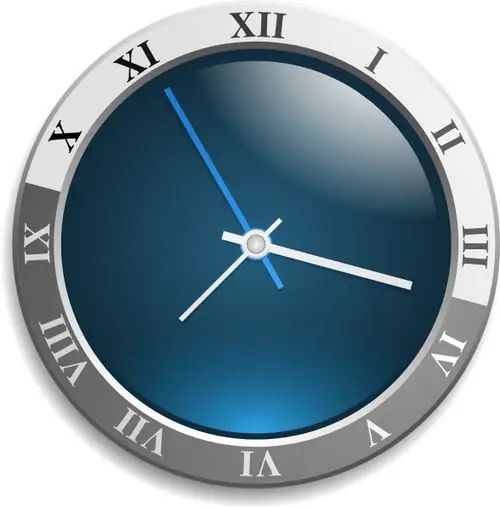
ضروری است
نرم افزار Desktop Chronometer
دستورالعمل ها
مرحله 1
اگر از سیستم عامل های Windows Vista یا Windows Seven استفاده می کنید ، می توانید از ساعتی که در کتابخانه ابزارها است استفاده کنید. برای تماس با این پانل ، روی یک فضای خالی روی دسک تاپ کلیک راست کنید ، در پنجره باز شده ، ابزار "Clock" را انتخاب کنید. برای قرار دادن ساعت روی دسک تاپ ، روی صفحه ساعت کلیک راست کرده و "افزودن" را انتخاب کنید. همچنین ، می توان این ساعت را به راحتی با گرفتن دکمه سمت چپ ماوس به دسک تاپ کشاند.
گام 2
هنگامی که ساعت مورد انتظار در دسک تاپ شما ظاهر شد ، می توانید آن را شخصی سازی کنید. این گجت دارای 8 گزینه برای نمایش ساعت است ، شما می توانید یک ساعت را با دست دوم انتخاب کنید. تنظیمات نمایشگر ساعت را به دلخواه تغییر دهید. می توانید چندین ساعت را روی دسک تاپ خود قرار دهید و نام های مختلفی به آنها بدهید ، مثلاً "لندن" ، "پاریس" و "نیویورک". می توانید به همین ترتیب تصویر ساعت را از روی دسک تاپ حذف کنید: مجموعه ابزارها را باز کرده و به عقب بکشید.
مرحله 3
اگر از ویندوز XP یا سیستم های دیگری استفاده می کنید که بطور قابل توجهی زودتر از ویندوز XP ظاهر شده اند ، سعی کنید با استفاده از نرم افزار Desktop Chronometer یک ساعت خلاق ایجاد کنید. این ابزار دارای اصل زیر است: به جای ساعت معمول ، شما یک صفحه نمایش غیر استاندارد از یک ساعت آنالوگ را روی دسک تاپ دریافت می کنید (میانبرهای دسکتاپ در فلش ها قرار می گیرند). بنابراین ، شما یک ساعت مچی متشکل از میانبر دریافت می کنید.
مرحله 4
پس از شروع برنامه ، پنجره اصلی باز می شود ، به برگه "Chronometer" بروید و بر روی دکمه "Enable" کلیک کنید. ساعت با صدای واکر همراه با میز کار شروع می شود. مطمئناً ترتیب معمول میانبرها از بین می رود ، اما خلاقیت این برنامه در همین جا است.
مرحله 5
در تنظیمات برنامه ، می توانید مقادیر خود را تنظیم کنید ، tk. یک کاربر میانبر کمتری خواهد داشت ، در حالی که ممکن است کاربر دیگری دو برابر بیشتر داشته باشد.







